Schema-Ansicht
Altova Website:  XML-Schema-Editor
XML-Schema-Editor
XML-Schemas können in der Schema-Ansicht (Abbildung unten) grafisch angezeigt und bearbeitet werden. Über die grafische Oberfläche können Sie Schemas schnell und exakt Hilfe typischer GUI-Funktionen erstellen. Die Schema-Ansicht verfügt über zwei Bereiche: (i) einen oberen, in dem die Strukturbeziehungen zwischen Schemakomponenten erstellt werden und (ii) einem unteren, in dem Definitionen zu der im oberen Bereich ausgewählten Komponente bearbeitet werden können. Außerdem stehen drei Eingabehilfen zur Verfügung, die die Erstellung von Schemas erleichtern: "Komponenten", "Details" und "Facets".
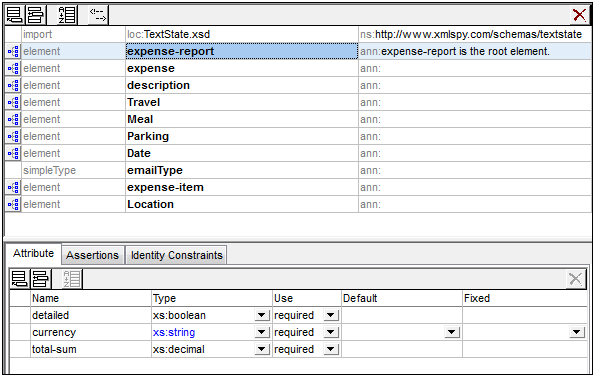
Der obere Bereich: Schema-Design
Im oberen Bereich der Schema-Ansicht können Sie zwischen zwei Ansichten wechseln:
•In der Schema-Übersicht werden alle globalen Komponenten des Schemas (wie z.B. globale Elemente und complexTypes) in Form einer einfachen tabellarischen Liste (siehe Abbildung) angezeigt. Durch Klicken auf das Symbol für eine globale Komponente können Sie in die Content Model-Ansicht wechsen. Nicht alle globalen Komponenten können ein Content Model (z.B. simpleTypes) haben.
•In der Content Model-Ansicht wird das Content Model der ausgewählten globalen Komponente angezeigt (siehe Abbildung). Um zur Schema-Übersicht zurückzukehren, klicken Sie links oben im oberen Fenster auf das Symbol "Globale Elemente anzeigen".
Zur Content Model-Ansicht wechseln: Steht für globale Komponenten zur Verfügung, die ein Content Model haben. Öffnet das Content Model der globalen Komponente in der Content Model-Ansicht. | |
Globale Elemente anzeigen: Steht in der Content Model-Ansicht zur Verfügung. Dient zum Wechseln in die Schema-Übersicht. |
Der untere Bereich: Attribute, Assertions und Identity Constraints
Der untere Bereich der Schema-Ansicht (siehe Abbildung) enthält Register, über die Sie für die im oberen Bereich ausgewählte Komponente Attribute, Assertions und Identity Constraints definieren können. Abgekürzt bezeichnen wir diesen Bereich als den AAIDC-Bereich.
•In XSD 1.0 hat der untere Bereich zwei Register: (i) Attribute und (ii) Identity Constraints.
•Im XSD 1.1-Modus hat der untere Bereich drei Register: (i) Attribute, (ii) Assertions und (iii) Identity Constraints.
Der AAIDC-Bereich wird in der Schema-Übersicht immer angezeigt und kann auch in der Content Model-Ansicht zu sehen sein. In der Content Model-Ansicht können alle Arten von Definitionen (Attribute, Assertions und IDCs) im Diagramm anstatt im AAIDC-Bereich angezeigt werden. Dazu müssen Sie die entsprechenden Schaltflächen in der Schema-Design-Symbolleiste aktivieren: (i) Attribute direkt in Diagramm anzeigen, (ii) Assertions im Diagramm anzeigen und (iii) Identity Constraints in Diagramm anzeigen. Alternativ dazu können Sie diese Einstellungen im Dialogfeld "Schema-Ansicht konfigurieren" (Schema-Design | Ansicht konfigurieren) anzeigen. Wenn alle Definitionstypen des AAIDC-Bereichs im Diagramm angezeigt werden, wird der untere Bereich in der Content Model-Ansicht nicht mehr eingeblendet.
Schemaeinstellungen
Das Dialogfeld "Schema-Einstellungen" (Schema-Design | Schema-Einstellungen) wird von der Schema-Ansicht aus aufgerufen. Hier können Sie die globalen Einstellungen für das aktive Schema vornehmen. Diese Einstellungen sind die Attribute des xs:schema Elements.
Gliederung dieses Abschnitts
Dieser Abschnitt wurde in die folgenden Unterabschnitte gegliedert
•XSD-Modus: XSD 1.0 oder 1.1: Wählen Sie zwischen den beiden Bearbeitungsmodi.
•Schema-Übersicht: Bearbeiten der Eigenschaften von globalen Komponenten
•Content Model-Ansicht: Bearbeiten der Content Models einzelner globaler Komponenten
•Attribute, Assertions und Identity Constraints: Definieren dieser Komponenteneigenschaften
•Eingabehilfen: Verwendung der Eingabehilfen zum schnellen Definieren verschiedener Komponenteneigenschaften
•Smart Restrictions: Grafisches Erstellen und Bearbeiten von Typen, die von einem Basistyp abgeleitet werden
•Verwendung von mit dem Präfix xml: versehenen Attributen: Grafisches Hinzufügen der Attribute base, id, lang und space zu Schemakomponenten.
•Zurück und Vorwärts: Navigieren von einer Position zu einer anderen: Hier wird eine Funktion der Schema-Ansicht erläutert, mit der Sie zwischen zuvor angezeigten Positionen navigieren können.
Herstellen einer Verbindung zu SchemaAgent
Sie können von XMLSpy aus eine Verbindung zu SchemaAgent herstellen, um Komponenten aus anderen Schemas auf der GUI darzustellen und diese Komponenten im Schema, das Sie gerade bearbeiten zu verwenden. Eine Anleitung zum Arbeiten mit in XMLSpy finden Sie im Abschnitt Arbeiten mit SchemaAgent.
Suchen in Schemas
Mit der Funktion "In Schemas suchen" können Sie eine intelligente Suche, d.h. eine Suche, die nach verschiedenen schemabezogenen Kriterien eingeschränkt ist, in Schemas durchführen. So kann eine Suche z.B. auf bestimmte Komponententypen eingeschränkt werden, um sie effizienter zu machen. Nähere Informationen zum Suchen in Schemas finden Sie im Abschnitt DTDs und XML-Schemas.